[해결됨] 삼성 블랙 스크린에서 데이터 복구하는 방법
by 오준희 업데이트 시간 2024-10-14 / 업데이트 대상 Android Recovery
안녕하세요. 제 삼성 갤럭시 기기가 갑자기 블랙 스크린이 뜨고, 터치스크린을 사용할 수 없습니다. 제 데이터를 접근할 수 있는 방법이 있을까요? 삼성 폰 스크린이 블랙이 될 때 어떻게 대처할 수 있나요?”
삼성 갤럭시 사용자라면 폰이 멈추는 상황을 경험해 본 적이 있을 것입니다. 이는 많은 스마트폰에서 발생할 수 있는 문제입니다. 가끔은 폰이 멈췄다가 몇 초 후에 다시 작동하기도 합니다. 하지만, 삼성 블랙 스크린 폰은 때때로 완전히 멈추고 블랙 스크린만 표시하는 경우가 있어 이를 해결하는 것이 큰 골칫거리가 될 수 있습니다.
화면이 블랙 스크린이 될 경우, 기기의 모든 기능을 사용할 수 없게 되고 터치 기능도 멈추게 됩니다. 이로 인해 삼성 폰 스크린이 블랙 상태일 때는 데이터를 접근하거나 볼 수 없게 되죠. 그러나 다행히도 삼성 블랙 스크린 데이터 복구 방법들이 있어 전문적인 도움 없이도 이 문제를 해결할 수 있습니다.
파트 1: 삼성 갤럭시 블랙 스크린의 원인은 무엇인가요?
삼성 갤럭시 블랙 스크린 문제에 대해 이야기할 때, 특정 원인으로 한정하기 어렵습니다. 여러 가지 이유로 발생할 수 있기 때문입니다. 삼성 폰 스크린이 블랙이 되는 경우의 시나리오가 명확하게 정해져 있지는 않지만, 대부분의 사용자는 다음 네 가지 이유로 이 문제를 경험하게 됩니다.
안드로이드 버전이 오래된 경우:
삼성 갤럭시 폰에 오래된 안드로이드 버전이 설치되어 있거나 업데이트가 되지 않은 경우, 시스템이 응답하지 않고 블랙 스크린만 표시될 가능성이 큽니다.
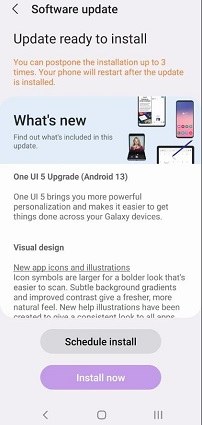
저장 공간 부족:
삼성 갤럭시 폰의 저장 공간이 부족한 경우 시스템이 멈출 수 있습니다. 삼성 폰 스크린이 블랙이 되는 이유 중 하나는 저장 공간 부족으로 인한 시스템 충돌입니다.
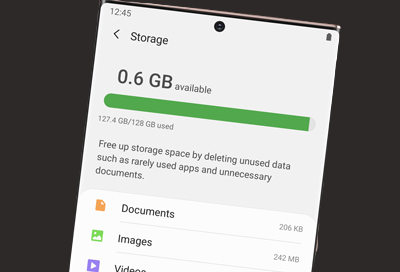
하드웨어 손상:
삼성 갤럭시 블랙 스크린의 가장 일반적인 원인은 하드웨어 손상입니다. 예를 들어, 기기가 손에서 떨어지거나 물에 빠졌을 경우, 하드웨어가 복구되기 전까지는 블랙 스크린만 표시될 수 있습니다.

배터리 소모:
폰의 배터리가 제대로 작동하지 않거나 예상보다 빠르게 소모되는 경우, 블랙 스크린으로 이어지는 배터리 소모 문제가 발생할 수 있습니다.
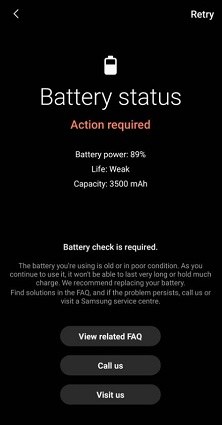
파트 2: 삼성 블랙 스크린 데이터 복구 방법
폰이 멈추면 사용자가 앱을 사용할 수 없고 데이터를 볼 수 없게 되어 큰 불편을 겪게 됩니다. 하드 리셋으로 블랙 스크린 문제를 해결할 수 있지만, 이 과정에서 모든 데이터가 삭제됩니다. 따라서 블랙 스크린 문제를 해결하면서도 데이터를 복구할 수 있는 방법을 사용하는 것이 가장 좋습니다.
저희가 제시하는 세 가지 확실한 솔루션을 통해 블랙 스크린이 된 삼성 기기에서 데이터를 복구하고, 데이터 손실에 대한 걱정 없이 문제를 해결할 수 있습니다.
1: 삼성 블랙 스크린에서 데이터를 복구하는 가장 좋은 방법
삼성 블랙 스크린 데이터 복구 솔루션을 찾고 있다면, 가장 효율적인 방법은 Tenorshare UltData for Android와 같은 최고의 데이터 복구 소프트웨어를 사용하는 것입니다. 이 도구는 블랙 스크린이 된 안드로이드 기기에서 손실된 데이터를 복구할 수 있게 해주는 놀라운 기능을 제공합니다. 또한, Google 드라이브와 WhatsApp 데이터 복구에도 유용합니다. 삼성뿐만 아니라 다양한 브랜드의 수천 가지 안드로이드 폰에 사용할 수 있습니다.
다음 단계에 따라 삼성 데이터 복구 블랙 스크린 문제를 해결하세요.
Ultdata for Android(얼트데이터 안드로이드) 프로그램을 설치 한 후 실행시키면 아래와 같은 화면이 나옵니다. 이 화면에서 손실된 데이터 복구를 선택하시기 바랍니다.

다음으로는 스마트폰 USB케이블 (충전선)을 통해서 스마트폰과 컴퓨터를 연결하시기 바랍니다. 스마트폰에서 USB디버깅을 허용해 주셔야 합니다. USB디버깅을 이용하려면 설정->USB옵션->파일전송으로 들어가서 전환해 줍니다.

갤럭시 스마트폰 스캔을 완료하고 나면 복원할 수 있는 모든 파일을 미리 볼 수 있습니다. 여기에는 연락처, 메세지, 메신저 첨부파일, 통화기록, 사진, 비디오, 오디오, 문서와 같이 스마트폰에 저장되었던 모든 파일들이 포함됩니다.

복원할 파일을 선택하시고, 컴퓨터에 손실된 파일을 저장하려면 ‘복원’ 버튼 을 클릭하면 됩니다. 복원 버튼을 누르시면 사진, 비디오 등 복원하고자 선택했던 모든 파일들이 원본 파일 형식으로 저장되며 연락처, 문자, 통화기록 등은 텍스트 파일이나 엑셀 파일(TXT, XML, XLS)파일 유형으로 저장됩니다.

2: 삼성 데이터 복구를 위한 Google 계정 이용하기
Google 계정에 데이터를 백업한 경우, Google 계정에서 쉽게 데이터를 복원할 수 있습니다. 백업된 파일, 폴더 및 WhatsApp 채팅 메시지를 Google 드라이브에서 확인할 수 있으며, 사진과 비디오는 Google 포토에서 찾을 수 있습니다.
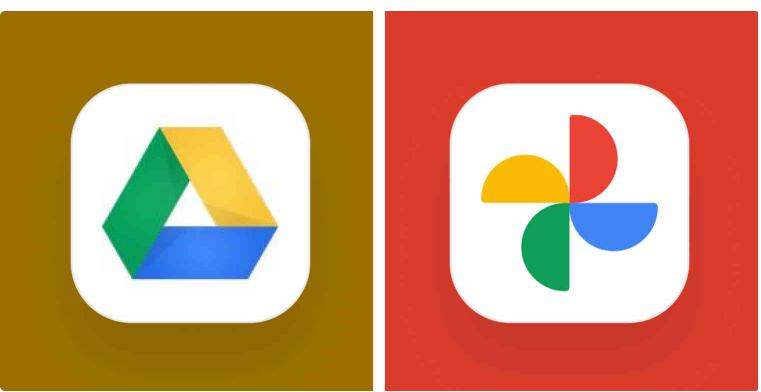
3: 메모리 카드에서 삼성 데이터 복구하기
복원하려는 데이터가 SD 카드나 메모리 카드에 저장되어 있는 경우, Google이나 제3자 소프트웨어 없이도 쉽게 데이터를 복구할 수 있습니다.
-
SD 카드를 꺼내어 카드 리더기를 사용해 컴퓨터에 연결합니다.

- “내 컴퓨터”를 열고 “SD 카드” 폴더로 들어갑니다.
- 복구해야 할 파일을 선택하고 “복사/붙여넣기” 작업으로 과정을 완료합니다.
추가 팁: 삼성 블랙 스크린 오브 데스 문제 해결 방법
위의 방법들은 삼성 전화 화면이 검은색일 때 데이터를 복구하는 데 중점을 두었습니다. 그러나 이러한 방법은 블랙 스크린 문제를 해결하지 않습니다. 데이터를 확보한 후에는 기기를 수리해야 합니다. 만약 하드웨어 손상이 있다면, 전문가의 도움을 받는 것이 좋습니다. 하지만 하드웨어 손상이 없다면, 스스로 문제를 해결할 수 있을 가능성이 큽니다. 도움이 될 수 있는 몇 가지 전문가 팁을 소개합니다.
강제 재시작, 하드 리셋, 또는 안전 모드 부팅을 시도해 볼 수 있습니다.
여전히 삼성 블랙 스크린 문제를 해결할 수 없다면, ReiBoot for Android를 사용하는 것이 최선의 선택입니다. 이 전문 수리 소프트웨어는 안드로이드 기반의 삼성 기기에서 블랙 스크린 문제를 포함하여 다양한 문제를 해결할 수 있도록 도와줍니다. 다양한 기능이 제공되어 삼성 기기에서 발생할 수 있는 거의 모든 문제를 해결할 수 있습니다.
결론
위의 가이드가 "삼성 데이터 복구 블랙 스크린" 문제를 해결하는 데 도움이 되기를 바랍니다. 삼성 블랙 스크린에서 데이터를 복구할 수 있는 더 빠르고 직접적이며 효과적인 방법을 원하신다면, UltData for Android는 시도해 볼 만한 정말 좋은 도구입니다.













